迅雷11怎么设置接管下载类型?迅雷11设置接管下载类型的方法
时间:2023-03-15 17:39
本期为大家带来的文章是关于迅雷11的,你们知道迅雷11怎么设置接管下载类型?下面这篇文章就讲述了迅雷11设置接管下载类型的方法,让我们一同去下文看看吧。
迅雷11怎么设置接管下载类型?迅雷11设置接管下载类型的方法
首先在电脑上打开迅雷11,如图所示。

点击左下角菜单图形按钮,如图所示。
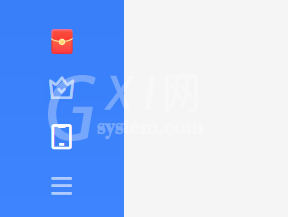
在弹出的界面点击设置选项,如图所示。
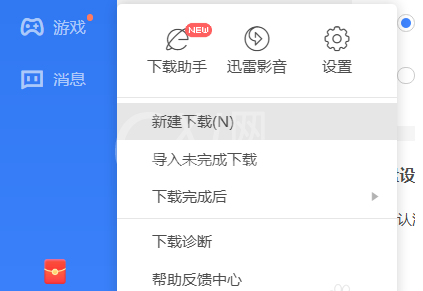
点击左侧边栏中的接管设置选项,如图所示。
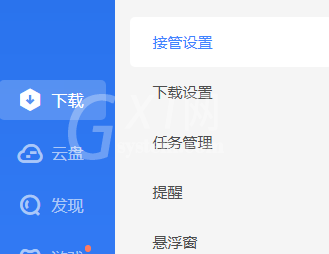
最后勾选接管下载类型选项即可。
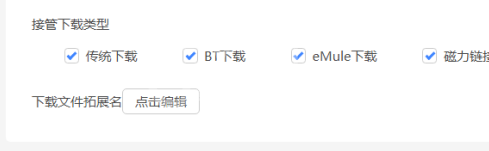
以上就是迅雷11设置接管下载类型的方法的全部内容,更多精彩教程请关注Gxl网!



























